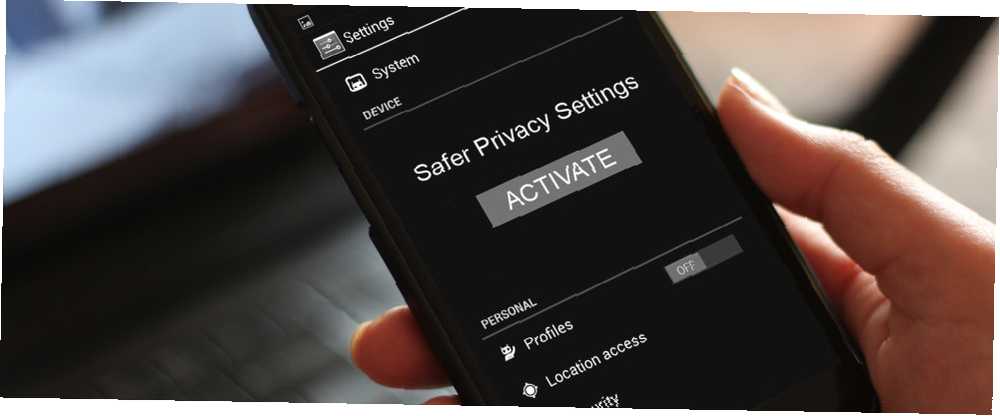
Lesley Fowler
0
3626
898
Výchozí nastavení je požehnání a kletba. Pokud jste nezačali přizpůsobovat svá zařízení Chcete si přizpůsobit své zařízení Android, ale nejste si jisti, kde začít? Chcete své zařízení Android přizpůsobit, ale nejste si jisti, kde začít? Otevřenost systému Android je jednou z jeho největších silných stránek a umožňuje, aby většina zařízení byla upravena mnoha způsoby. Přizpůsobení zařízení může přidat nové funkce a učinit z něj pocit, že… je skvělé mít nastavení doporučená tvůrcem, ale ty nejsou vždy ve vašem nejlepším zájmu. Někdy mohou ocenit funkce delší než životnost baterie nebo by mohly sdílet vaše informace bez výslovného dotazu.
Bez ohledu na to, jakou mobilní platformu používáte, existuje několik možností, které byste měli vylepšit, abyste zvýšili zabezpečení a soukromí. Pokud nejste zvyklí se potápět do nastavení telefonu, nebojte se! Provedeme vás, jak dosáhnout každého nastavení.
Pro všechna zařízení
Než se dostaneme k nastavení v systému Android, iOS a Windows Phone konkrétně, existují některá nastavení napříč zařízeními, která by měla být povolena bez ohledu na to,.
Nastavte zámek obrazovky
Zámek obrazovky je vaše nejzákladnější obranná linie, která nechává nechtěné strany mimo váš telefon. Ať už to brání vašim přátelům v slídění na vašich fotografiích Předání telefonu po ukázce fotografie? Jak se vyhnout tomu, aby snoopingové prsty předávaly váš telefon a zobrazovaly fotografie? Jak se vyhnout Snooping Fingers Předáte telefon, abyste někomu ukázali fotografii. Další věc, kterou znáte, prochází všechny fotografie ve vaší galerii, včetně těch, které jsou trapné. Nedopusťte, aby se to stalo. nebo pokud vaše informace zůstanou v bezpečí, pokud ztratíte zařízení, stojí za to druhé nepříjemnosti, které se zabýváte zadáním přístupového kódu. Různé operační systémy mají různé možnosti; zde nastavíme kód PIN, protože je podporován všemi, je snadno zapamatovatelný a bezpečný (na rozdíl od zámku se vzorem, který je bezpečnější, heslo nebo zámek se vzorem? Který je bezpečnější, heslo nebo zámek se vzorem) „Naše chytré telefony obsahují spoustu osobních údajů. Všechny vaše textové zprávy, e-maily, poznámky, aplikace, data aplikací, hudba, obrázky atd. Jsou tam všude. Přesto je to velmi výhodné…).
V systému Android přejděte na Nastavení> Zabezpečení> Zámek obrazovky a odtud si můžete vybrat PIN Jak bezpečný je váš PIN? [INFOGRAPHIC] Jak bezpečný je váš kód PIN? [INFOGRAPHIC] Ah, věrohodné číslo PIN, 4 číslice, které vás oddělují od vašich peněz. PIN banky používáme v nejrůznějších situacích, ať už se jedná o peníze z bankomatu… čtyř nebo více čísel. V systému iOS najdete stejné nastavení na stránce Nastavení> Heslo. Je dobré zajistit, aby přístupový kód byl vyžadován okamžitě na obou zařízeních, takže pokud uzamknete telefon a poté odejdete, nebude to zpoždění. Přístup k určitým funkcím můžete také zakázat z obrazovky zámku, pokud se o ně zajímáte.
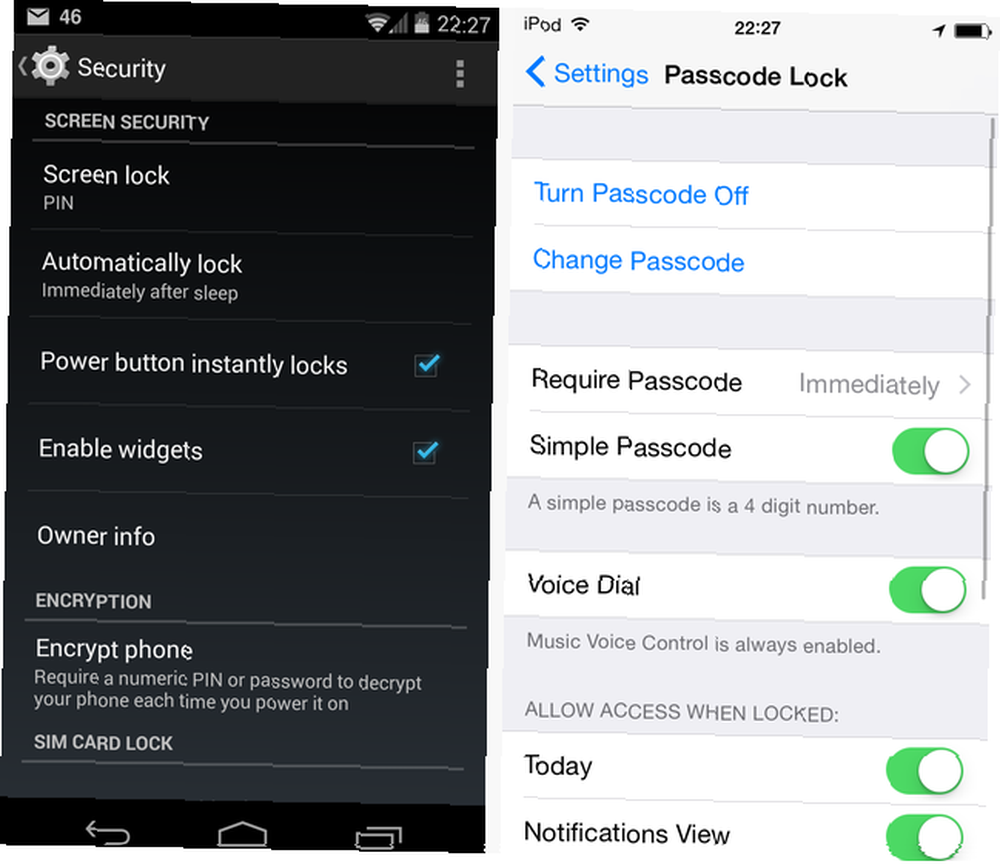
U Windows Phone cesta do Nastavení> Uzamknout obrazovku a najdi Heslo možnost dole. Tip: Nepoužívejte kód PIN zobrazený v tomto příkladu!
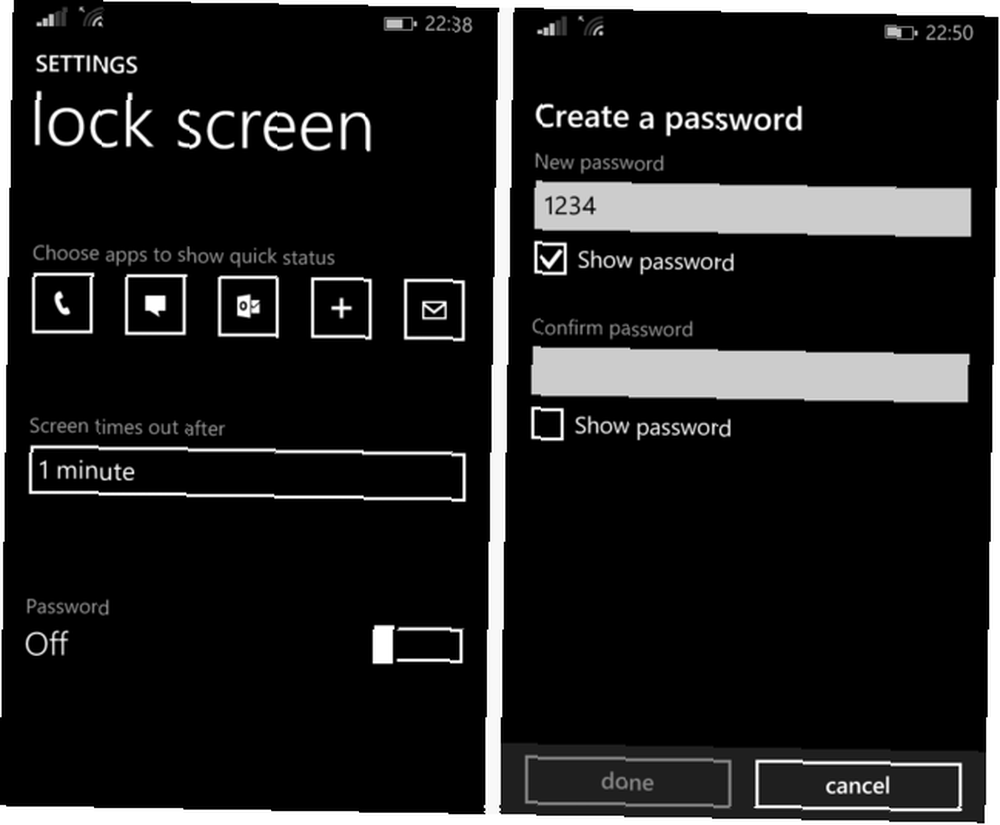
Odhlásit se ze sledování reklam
Reklama je obrovský podnik. Již dříve jsme psali o tom, jak se reklamy online používají k cílení. Jak přesně webové stránky sledují a sledují vaše reklamy Jak přesně webové stránky sledují a sledují vaše reklamy Ochrana osobních údajů, soukromí a soukromí. Internet je známý svou anonymitou. Bez osobního soukromí by to bylo velmi nebezpečné místo. Ale tyto společnosti porušují práva na soukromí? Jak přesně web sleduje jeho ... a to jde ještě dále u reklam na sociálních médiích Proč se mi tato reklama zobrazuje? Jak na vás cílí reklamy v sociálních médiích Proč se mi tato reklama zobrazuje? Jak zacílíte reklamy na sociální média Na každém webu sociálních médií se zobrazují reklamy. Tyto reklamy se však někdy k vám mohou velmi přesně vztahovat a často vám zobrazují reklamy, které vypadají strašidelně a stalkericky. Jak to dokážou? . Při používání Internetu musíte očekávat úroveň tohoto chování, ale existují způsoby, jak omezit, kolik informací o vás se shromažďuje.
Pokud jde o Windows Phone, přejděte na Nastavení znovu, tentokrát na Reklamní ID tab. Je to jednoduchý záznam, který umožňuje pouze přepínat cílenou reklamu. měli byste ji deaktivovat, abyste nebyli sledováni. V případě systému iOS najdete možnost pod položkou Nastavení> Soukromí> Reklama. Zde povolte Omezená cílená reklama nastavení pro omezení sledování.
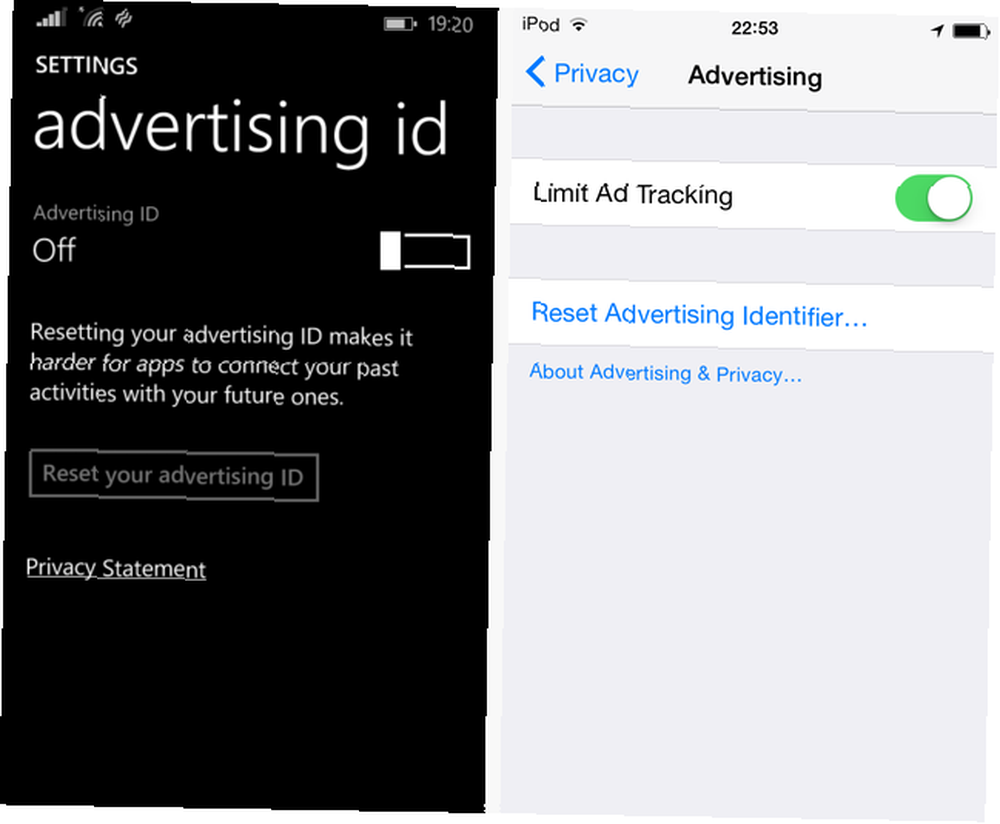
Google vytvořil samostatnou aplikaci, Nastavení Google, která spravuje váš účet v systému Android. Kromě toho, že můžete zakázat služby Google, které sají baterie 7, bezplatné služby Google, které vás stojí životnost baterie a soukromí 7, bezplatné služby Google, které vás stojí, životnost baterie a soukromí Zde je návod, jak chránit vaše soukromí a zachovat výdrž baterie při používání zařízení Android. , najdete zde také své reklamní preference Reklamy> Odhlásit se od zájmově orientovaných reklam. Použitím této možnosti se sníží velké množství informací, které o vás Google ví. Kolik toho o vás Google skutečně ví? Kolik toho o vás Google skutečně ví? Google není majitelem soukromí uživatelů, ale možná vás překvapí, kolik toho vědí. .
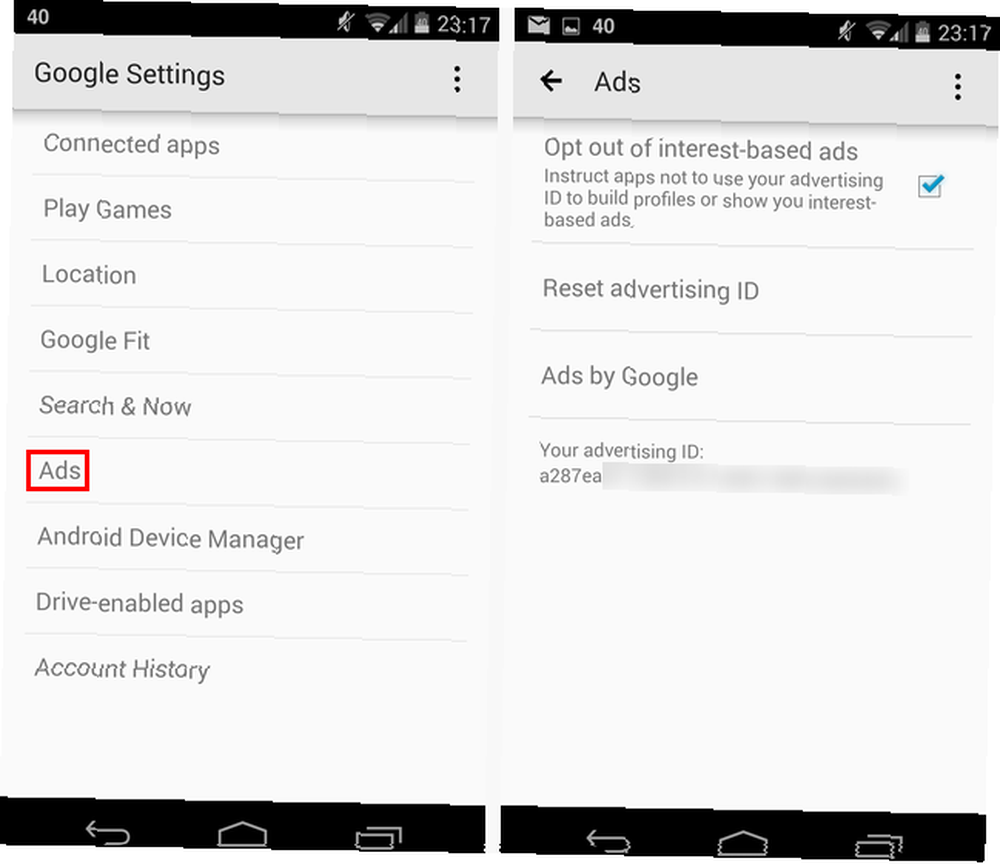
Najděte svůj telefon
V dávných dobách mobilních operačních systémů jste museli nainstalovat samostatnou aplikaci. 6 nejlepších aplikací, které byste měli použít, když ztratíte telefon s Androidem 6 nejlepších aplikací, které byste mohli použít, když jste ztratili telefon s Androidem Je úžasné, jak mohou občas se ocitnou v notoricky známém potoku bez pádla. Plán B je aplikace, která se má nainstalovat, když váš telefon již chybí. Pokud však… sledujete telefon, pokud jste ho ztratili. Nyní však všechny tři platformy mají vestavěnou metodu k vyhledání zařízení, pokud by zmizelo. Je zásadní, abyste je aktivovali; pokud tak neučiníte, může vám být ponechán bez možnosti, pokud je váš telefon odcizen nebo ztracen.
V systému iOS můžete navštívit Nastavení> iCloud> Najít můj iPod / iPhone / iPad. Jakmile je tato možnost zapnuta, můžete její umístění kdykoli zobrazit instalací aplikace Najít můj iPhone na jiném zařízení Apple nebo navštívením webového rozhraní. Společnost Apple poskytla další informace, pokud vás zajímají podrobnosti; Pokud byl váš telefon odcizen, podívejte se na Timovy tipy, jaké kroky je třeba učinit, takže váš iPhone byl ztracen nebo odcizen: Zde je postup, jak to udělat Váš iPhone byl ztracen nebo odcizen: Zde je postup: Pokud váš iPhone již není ve vašem vlastnictví, můžete už to nikdy neuvidím, ale stále existuje několik věcí, které můžete udělat. .
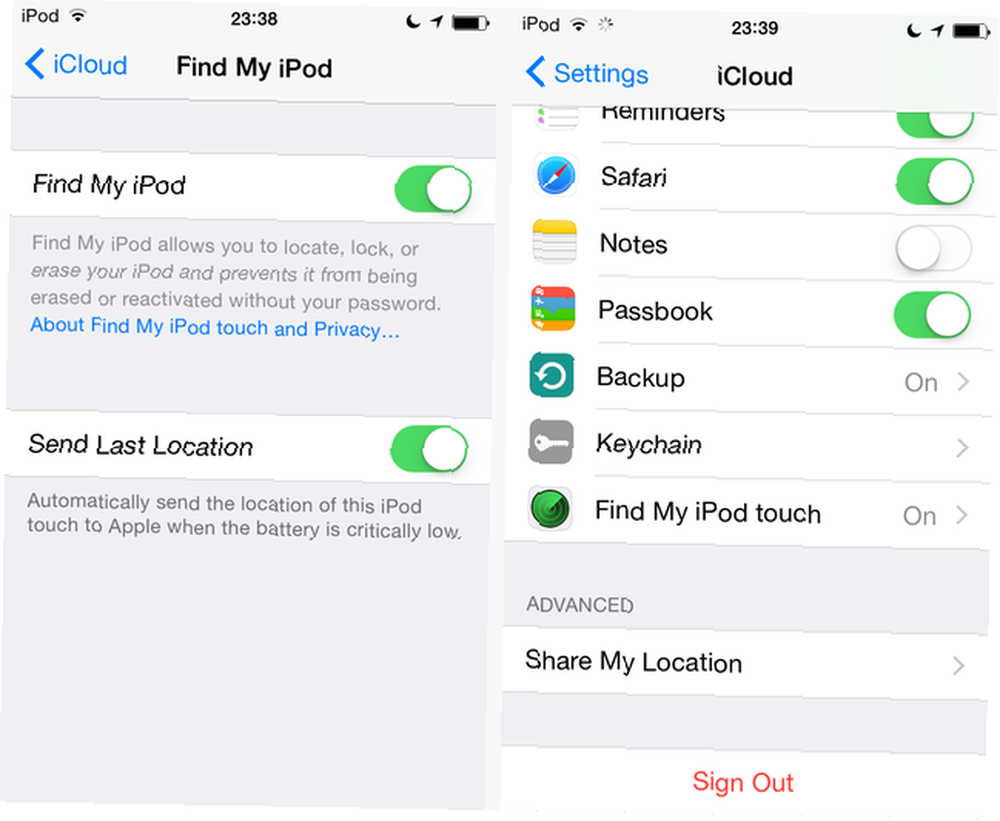
U Windows Phone najdete tuto možnost na adrese Nastavení> Najít můj telefon. Pokud chcete, můžete zde přepínat dvě možnosti. Poté můžete pomocí webu sledovat polohu telefonu, vyzvánět nebo jej vzdáleně vymazat..
V systému Android znovu navštivte našeho přítele Nastavení Google a tentokrát vyhledejte Správce zařízení Android. Ujistěte se, že je zaškrtnuto horní políčko; dno je poslední možnost, pokud byste se měli vzdát naděje na nalezení telefonu, takže byste to měli povolit jen pro případ. Stejně jako iOS můžete navštívit Správce zařízení Android online nebo stáhnout jeho aplikaci na jiné zařízení se systémem Android.
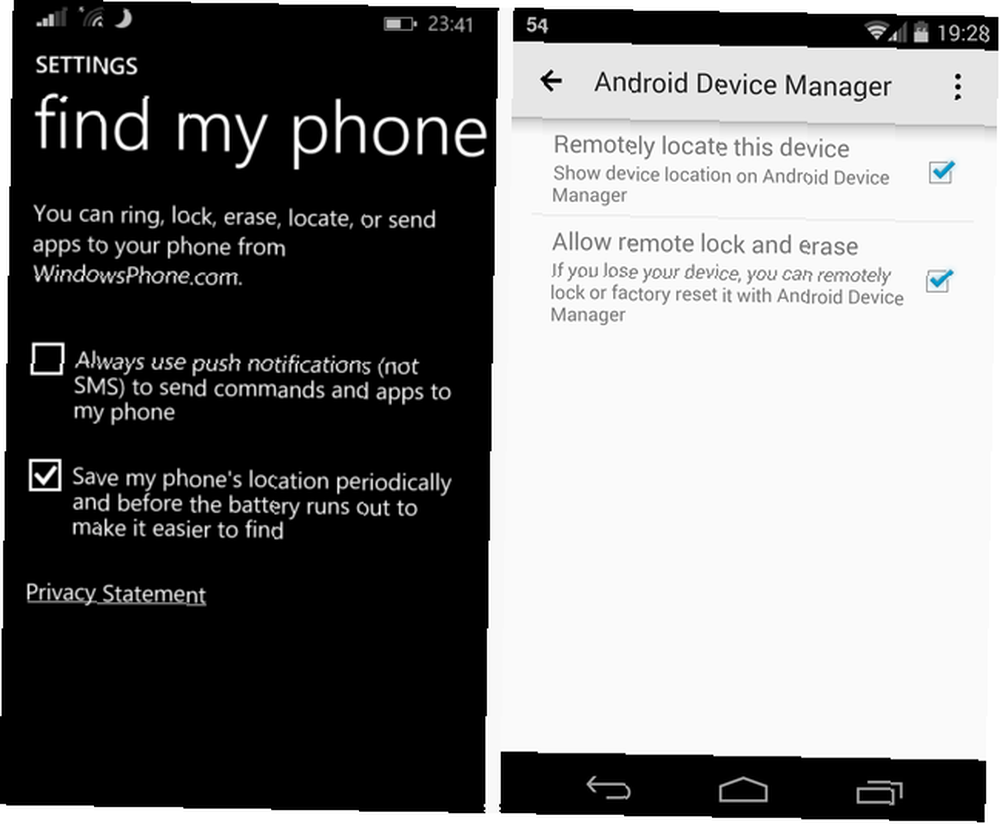
Neukládejte hesla v prohlížeči
Je lákavé použít “Pamatuj si heslo” možnost, kterou poskytují mobilní prohlížeče, protože zadávání hesel na malé klávesnici může být frustrující. Toto pohodlí však představuje bezpečnostní riziko, protože každý, kdo popadne váš telefon, se může hrabat a zjistit, na kterých webech jste již přihlášeni. Dávejte pozor na tato vyskakovací okna a nezapomeňte je popřít.
Chcete-li vymazat všechna stávající hesla, přejděte na iOS na Nastavení> Safari> Hesla a automatické vyplňování. Zde se ujistěte, že jste to zkontrolovali “Uložená hesla” pro všechny záznamy; je také moudré odstranit informace o vaší kreditní kartě z úložiště, pokud je k dispozici.
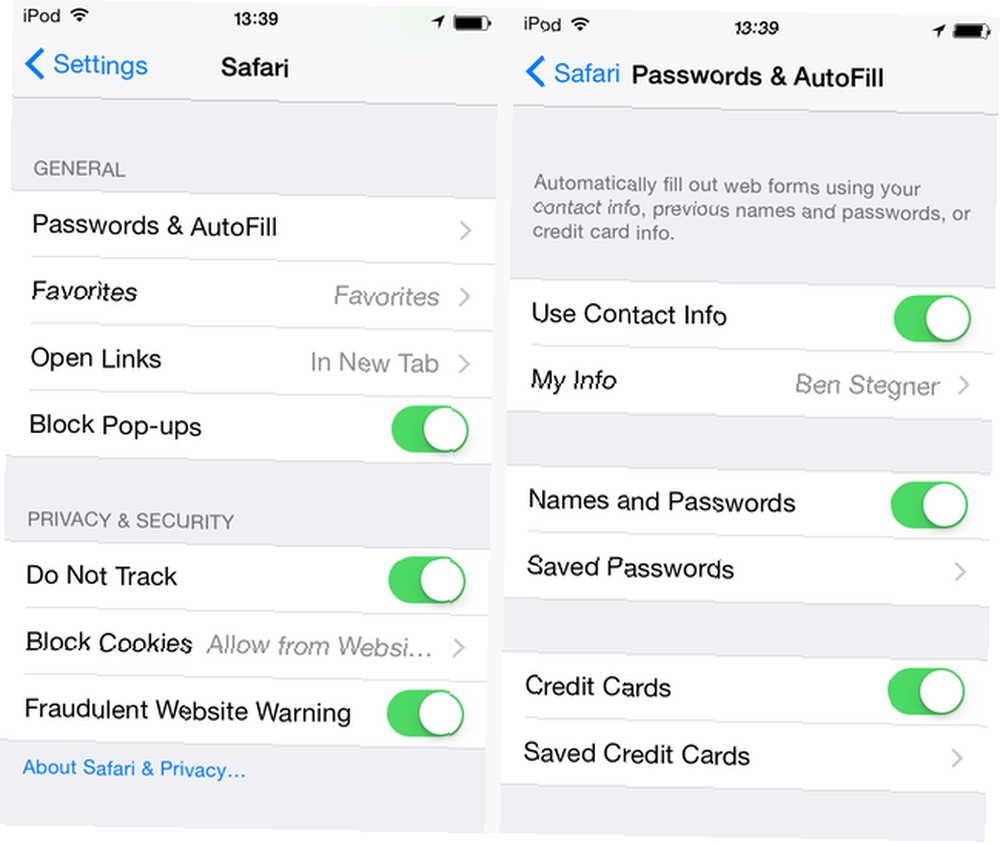
V systému Windows Phone musíte jít na Nastavení, sklouznout k Aplikace> Internet Explorer a vybrat Pokročilé nastavení dole. Ujistit se, že Nepamatuj si je vybrána pod položkou Hesla webových stránek. Pokud již máte nějaké uložené a chcete začít znovu, zálohujte o jednu úroveň nastavení aplikace Internet Explorer a zvolte Smazat historii.
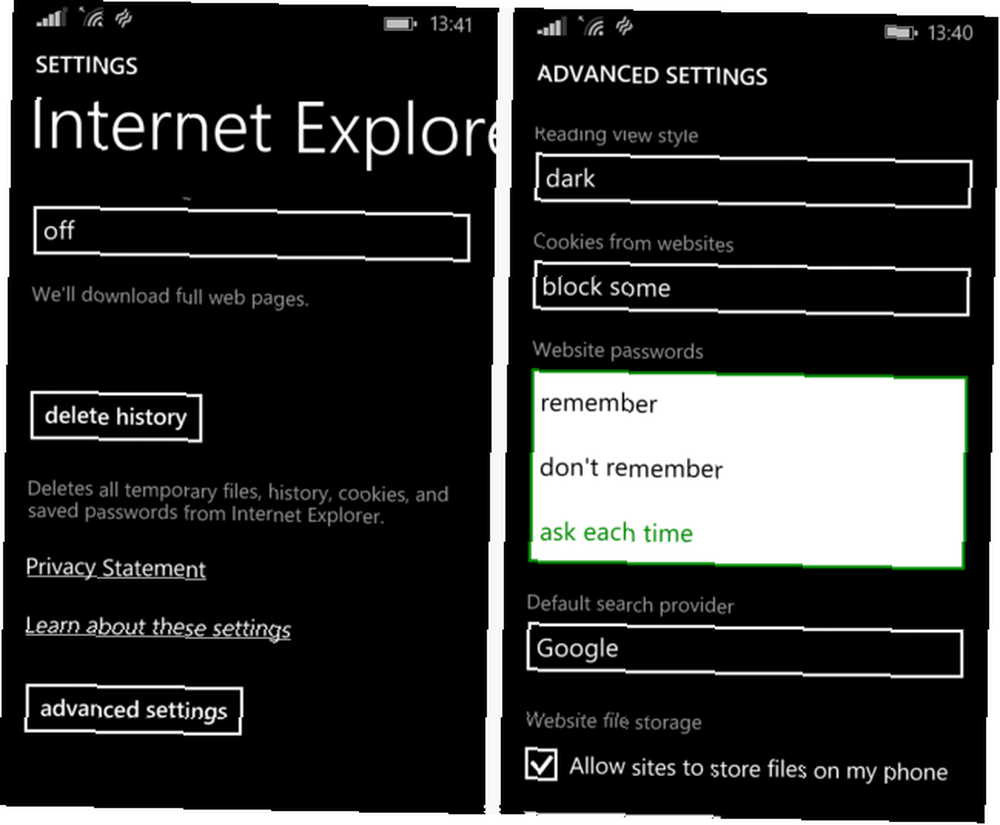
V systému Android otevřete Chrome a v pravém horním rohu klikněte na tříbodovou lištu nabídek. Vybrat Nastavení a pod Uložit hesla můžete si prohlédnout vše, co jste si pamatovali nebo si nikdy nepamatovali. Odtud také můžete funkci vypnout.
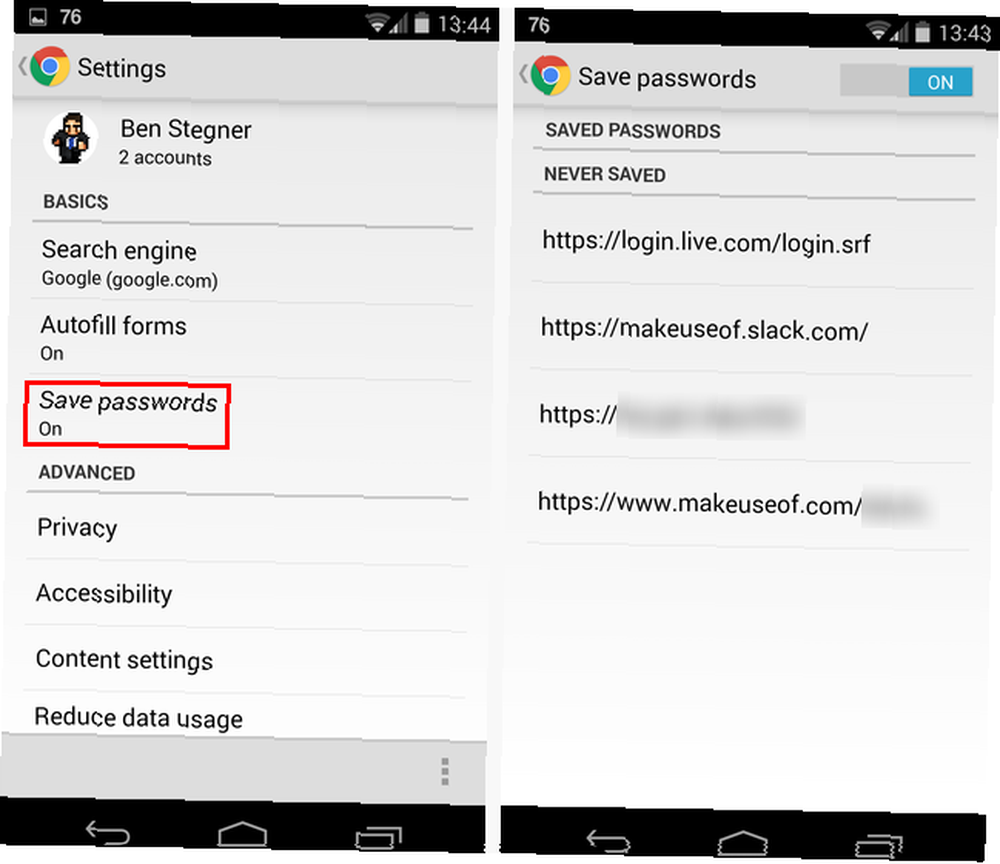
Jakmile to všechno uděláte, je to skvělý nápad, jak začít s LastPassem, který zahrnuje mobilní podporu v rámci možnosti $ 12 / rok Premium, kterou jsme zkontrolovali LastPass Premium: Dopřejte si nejlepší správu hesel, jaké kdy [Odměny] LastPass Prémium: Dopřejte si nejlepší správu hesel, jaké kdy jste [Odměny] Pokud jste nikdy neslyšeli o LastPass, omlouvám se, že jste žili pod skálou. Čtete však tento článek, takže jste již udělali krok správným směrem. LastPass…. Pokud jsou všechna vaše hesla zašifrována za hlavní heslo, místo aby byla bezpečně uložena v telefonu, budete mnohem bezpečnější.
Zpět nahoru
Napsali jsme o zálohování Windows Phone Jak zálohovat média, aplikace a nastavení na Windows Phone 8 Jak zálohovat média, aplikace a nastavení na Windows Phone 8 Právě jsem vyplnil vnitřní paměť 32 GB na telefonu Nokia Lumia 920 „Zpočátku jsem byl překvapen, že mi trvalo jen šest měsíců, než jsem si uvědomil, že nahrávám videa v HD…, chytrý telefon se systémem Android Zde je bezplatný, vícevrstvý plán zálohování nekořenového systému Android Tady je Zdarma, vícevrstvý plán zálohování nekořenového systému Android I s nekořenovým zařízením Android můžete mít solidní plán zálohování - a nemusí vás to stát desetník! nebo iPhone Jak zálohovat iPhone a iPad Jak zálohovat iPhone a iPad Co byste dělali, kdybyste ztratili iPhone zítra? Musíte mít plán zálohování a my vám ukážeme, jak zálohovat do iCloud nebo iTunes. , a každá strategie obsahuje celou řadu aplikací, které vám pomohou dělat tuto práci. Každý operační systém však obsahuje také několik vestavěných nastavení, která chcete určitě aktivovat v případě, že budete muset telefon smazat. Upozorňujeme, že tyto zálohy nezálohují na vašem telefonu vše, co je pro vás důležité, a proto by na ně mělo být pohlíženo pouze jako na jeden kus plánu zálohování.
Pro Android je odpovídající nastavení na Nastavení> Zálohování a resetování. Zaškrtněte políčka zde a ujistěte se, že pokud někdy dostanete nový telefon, vaše data aplikace a hesla Wi-Fi zůstanou nedotčena. Na iOS, Nastavení> iCloud se dostanete tam, kde musíte být. Můžete si vybrat, které typy dat budou zálohovány do iCloud Spravovat úložiště iCloud spíše než platit za roční aktualizace Spravovat úložiště iCloud spíše než platit za roční aktualizace Máte potíže s udržováním svého účtu iCloud? Neplaťte za upgrade, spravujte své bezplatné úložiště inteligentně. Zde je návod. ; je dobré poslat vše, pokud nemáte dostatek místa. Ať už si vyberete cokoli, ujistěte se, že Zálohování možnost je povolena dole!
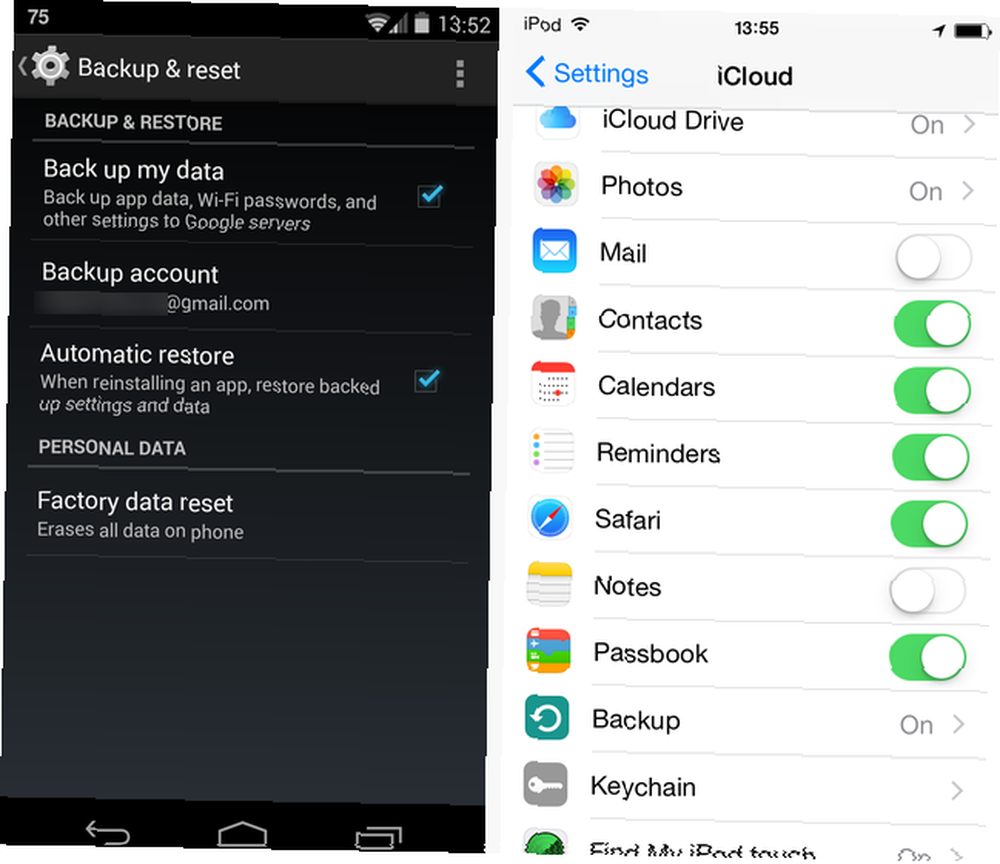
Položka Windows Phone je výstižně pojmenovaná; zamířit Nastavení> Zálohování a potvrďte, že se vaše zařízení zálohuje. Pokud potřebujete vyladit kategorii, stiskněte ji pro více možností.
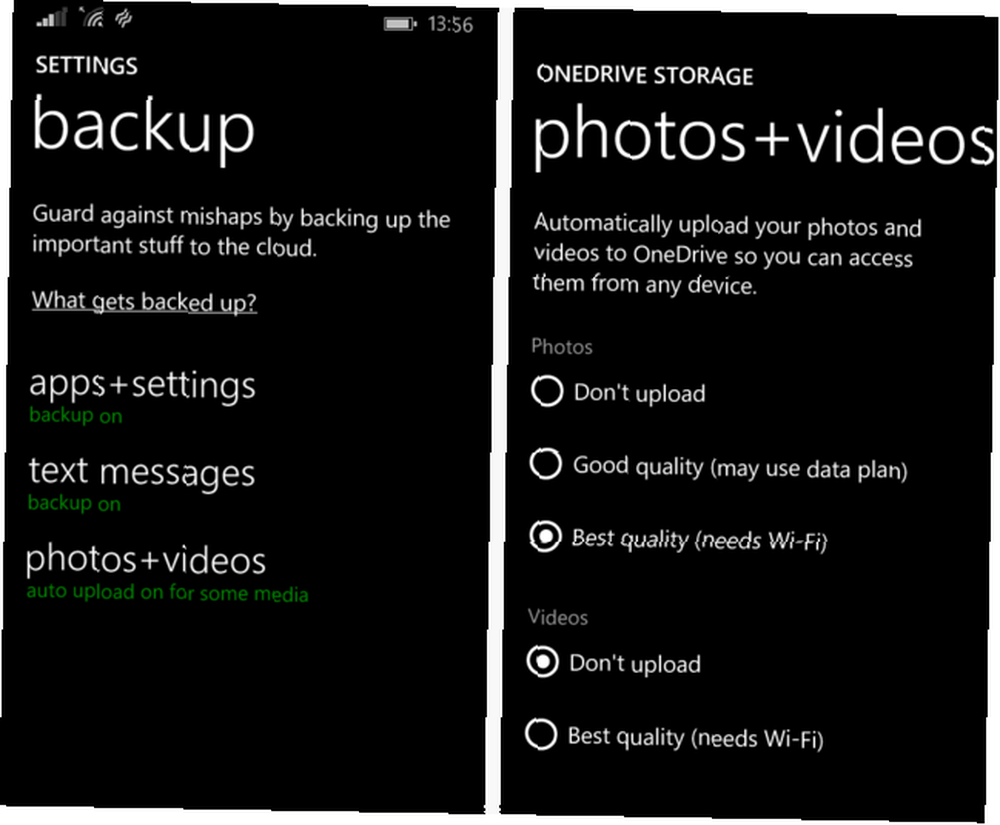
Individuální nastavení OS
iOS
Většina aplikací pro iOS vás požádá o různá oprávnění, od přístupu k vašim fotografiím až po vaši polohu. Někdy je chcete sdílet, aby aplikace fungovala, ale můžete mít na pozoru před dalšími aplikacemi, jako je Facebook Messenger. Jak špatná jsou tato povolení Facebook Messenger? Jak špatné jsou i tak Facebook Messengerová oprávnění? Pravděpodobně jste hodně slyšeli o aplikaci Messenger na Facebooku. Omluvme zvěsti a zjistíme, zda jsou oprávnění tak špatná, jak tvrdí. . Chcete-li zkontrolovat oprávnění, kterým jste udělili aplikace, můžete se vydat Nastavení> Soukromí pro zobrazení skupin oprávnění. V systému iOS 8 můžete také přejít na konec stránky na stránce Nastavení a zobrazit každou aplikaci zvlášť. Oba vám ukážou stejné informace; jediný rozdíl je v tom, zda dáváte přednost seskupení podle aplikace (vpravo dole) nebo podle typu oprávnění (vlevo dole).
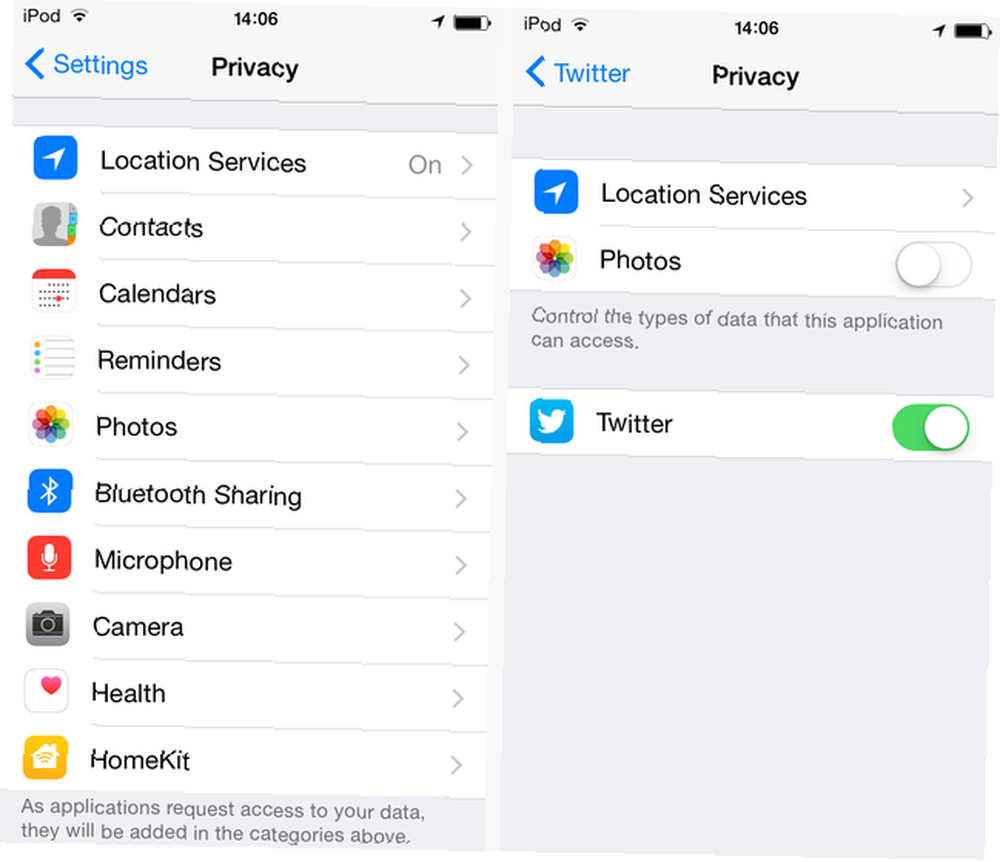
A konečně, pro iOS můžete vyladit všechny informace o sdílení polohy na jednom místě. Je to pohřbeno na Nastavení> Soukromí> Služby určování polohy; přejděte dolů až na Systémové služby. Zde máte spoustu možností. Je dobré zavřít reklamy založené na poloze a sdílení polohy. Sdílíte svou polohu na Facebooku, aniž byste to věděli? [Týdenní tipy na Facebooku] Sdílíte svou polohu na Facebooku, aniž byste to věděli? [Týdenní tipy na Facebooku] Poskytli jste stalkerům svou adresu neúmyslně? Můžete náhodou dát všem svým přátelům na Facebooku přesné umístění vašeho domu, vaší kanceláře a místa, kam chodí vaše děti do školy. pokud to nepotřebujete, ale používání vaší polohy v časových pásmech není problémem ochrany soukromí. Nezapomeňte odejít Najdi můj iPhone povoleno i zde!
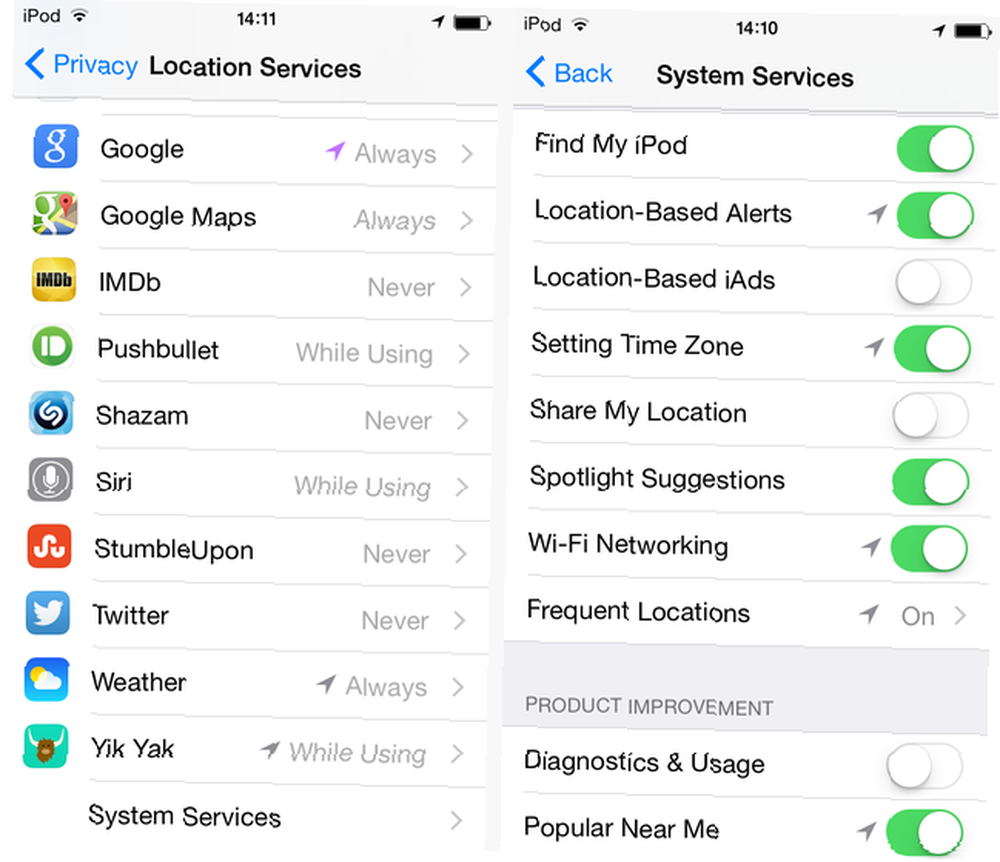
Chcete-li si zahrát ještě další nastavení systému iOS, podívejte se na Timův seznam otravných výchozích nastavení systému iOS 7, které byste měli chtít změnit. Tato výchozí nastavení systému iOS 7 si můžete chtít změnit tato výchozí nastavení systému iOS 7 Způsob, jakým společnost Apple dodává iPhone nebo iPad ve svém výchozí stav nemusí být pro každého a existuje řada nastavení, která byste mohli chtít okamžitě změnit. .
Android
Android má pověst plného virů. I když to není úplně pravda, existují tam hrozby, a proto je poučeno o bezpečnosti smartphonu. Co opravdu potřebujete vědět o Smartphone Security Co opravdu potřebujete vědět o Smartphone Security je nutností. Začátkem je, aby se ujistil, že váš telefon neumožňuje instalaci aplikací mimo Google Play. Existují legitimní alternativy ke službě Google Play. 4 nejlepší alternativy pro Google Play pro stahování aplikací pro Android. 4 nejlepší alternativy pro Google Play pro stahování aplikací pro Android. Nechcete používat obchod Google Play? Nebo k tomu nemáte přístup? Zde jsou nejlepší alternativní obchody s aplikacemi pro Android. , ale ponechat tuto možnost otevřenou, i když ji konkrétně nepoužíváte, je bezpečnostní chyba.
Výlet do Nastavení> Zabezpečení> Neznámé zdroje bude vše, co potřebujete; ponechte toto políčko nezaškrtnuté a když jste tady, ujistěte se, že Ověřte aplikace umožňuje skenovat všechny nainstalované aplikace proti známým hrozbám.
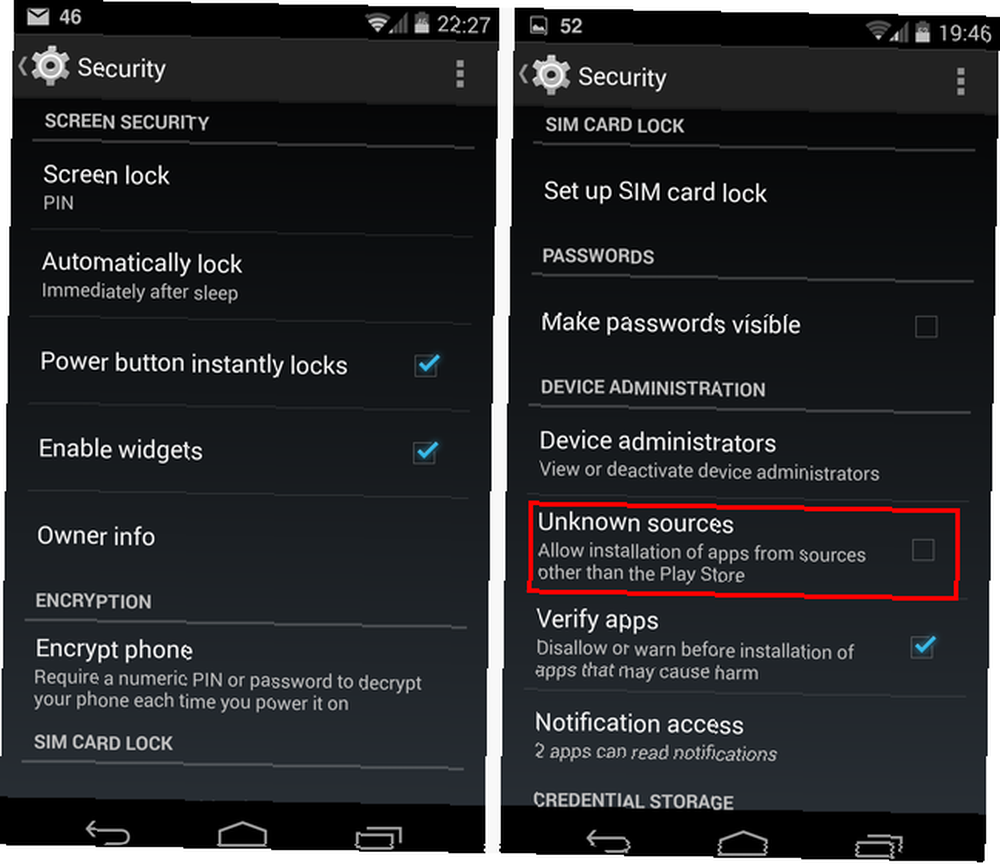
Také v Bezpečnostní sekce Nastavení je Správa zařízení seznam. Vezměte na vědomí, že zde uvedené aplikace vyžadují oprávnění větší než většina aplikací pro Android. Příkladem je Správce zařízení Android, o kterém jsme diskutovali dříve; je třeba jej nastavit jako správce, aby bylo možné vzdáleně vymazat telefon. Prodáváte svůj Android? Zde je návod, jak to smazat Squeaky Clean Prodáváte svůj Android? Zde je návod, jak to smazat Squeaky Clean Není to tak dávno, co James napsal článek o všech věcech, které byste měli udělat, než prodáte počítač nebo tablet. Obecné zásady byly fantastické, ale co když plánujete ... .
Podívejte se na tento seznam a ujistěte se, že jste všechny výslovně povolili a že jsou stále relevantní. Pokud jste někdy vyzváni, abyste z aplikace udělali administrátora, nejprve si nejprve ověřte, zda je legitimní.
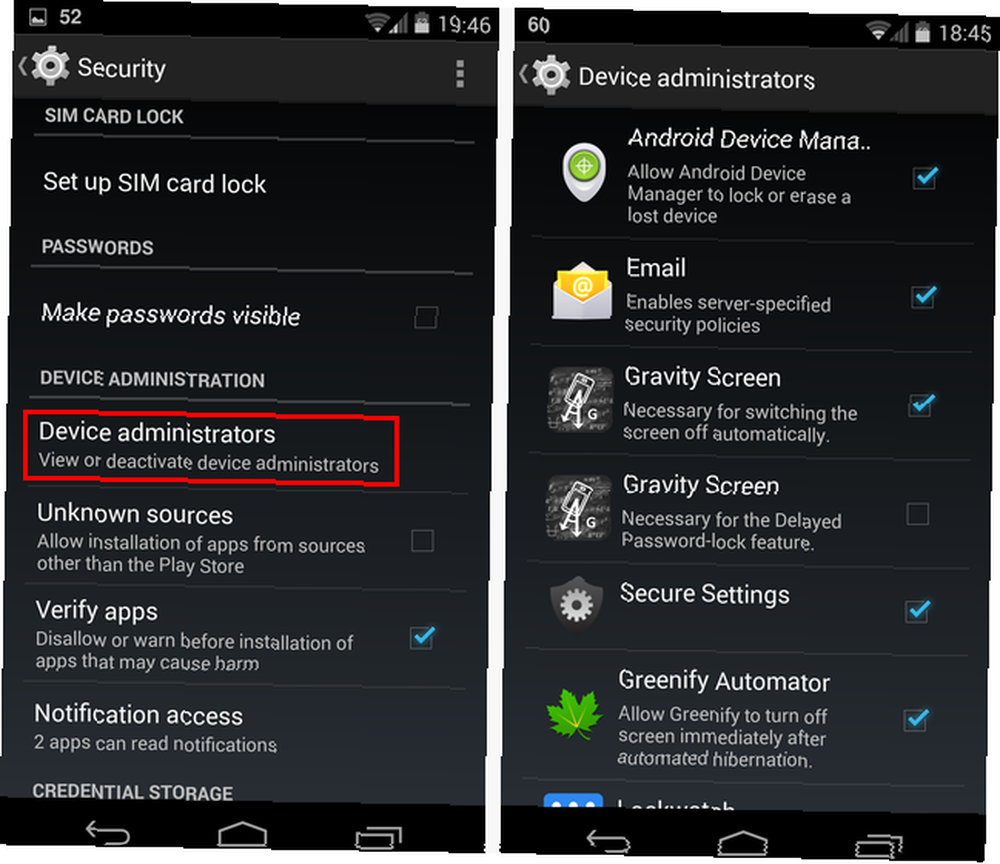
Všichni uživatelé systému Android by měli vědět o oprávněních a proč jsou pro provoz vašeho telefonu tak důležití. Liší se od iOS, proto si přečtěte Chrisovu příručku k oprávnění pro Android Jak fungují oprávnění pro aplikace pro Android a proč byste se měli starat Jak fungují oprávnění pro aplikace pro Android a proč byste se měli starat Android vyžaduje aplikace, aby deklarovaly oprávnění, která vyžadují při instalaci jim. Můžete chránit své soukromí, zabezpečení a účet za mobilní telefon věnováním pozornosti při instalaci aplikací - i když mnoho uživatelů… .
Windows Phone
Kromě výše uvedeného nemá Windows Phone mnoho nastavení, která je třeba změnit. Jedinou viditelnou možností je užitečný dětský koutek. Oficiální video to skvěle vysvětluje.
Zdá se, že děti jsou přitahovány k chytrým telefonům, ale nechat je bloudit, může vést k problémům, zejména s reklamami a nákupy v aplikaci. Co jsou nákupy v aplikaci a jak je mohu zakázat? [MakeUseOf vysvětluje] Co jsou nákupy v aplikaci a jak je mohu zakázat? [MakeUseOf vysvětluje] "Nemůžu tomu uvěřit!" můj bratranec mi řekl druhý den, „někdo si právě koupil nákup v aplikaci 10 $ v telefonu mé matky a ani neví, o čem mluvím!“. Zní to dobře? Jak… . Řešením je dětský koutek, který vám umožňuje nastavit určité aplikace pro vaše děti a nedovolit jim používat nic jiného, jako je prohlížeč nebo obchod. Chcete-li to nastavit, stačí jít na Nastavení> Dětský koutek a budete moci přidat povolené aplikace. Při použití této možnosti se ujistěte, že máte povolený kód PIN, jinak nic nebrání vašemu dítěti v přístupu do plného telefonu!
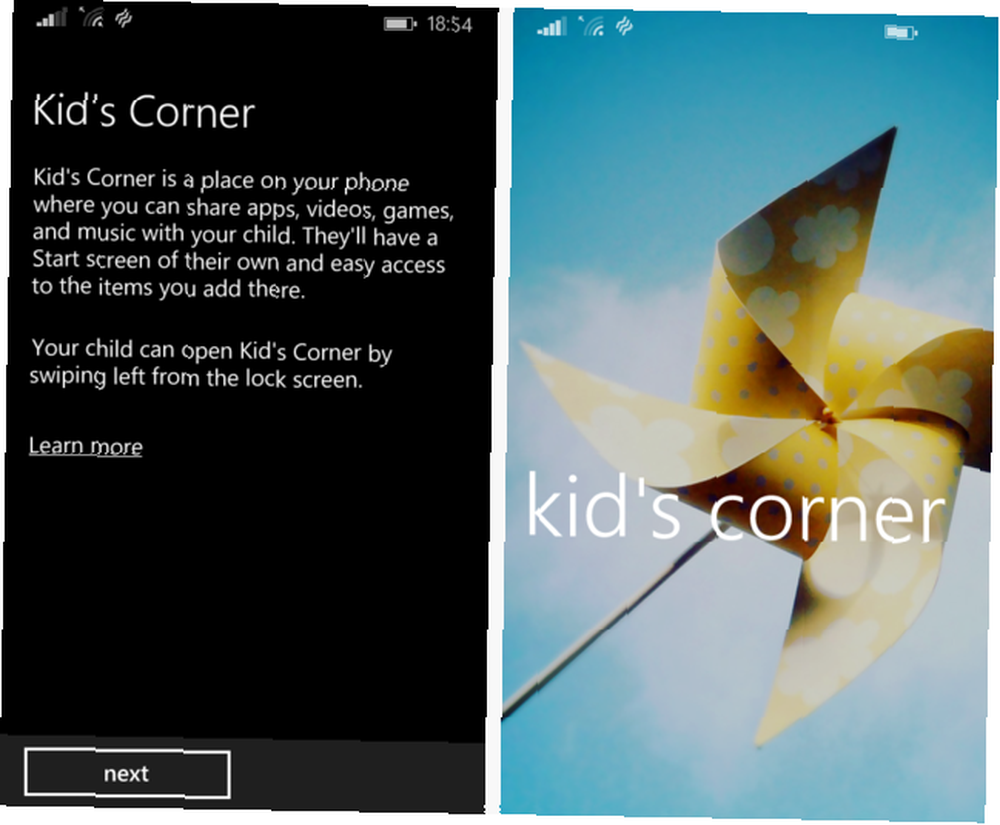
Vše zajištěno!
Procházení seznamem nastavení může být trochu nevýrazné, ale budete rádi, že jste tyto možnosti využili. Bylo by hezké, kdyby výchozí nastavení byla nejbezpečnější, ale bohužel pohodlí se obvykle oceňuje nad ochranou soukromí.
Pokud hledáte více tipů pro zabezpečení telefonu, podívejte se na deset běžných chyb, které vás otevřou k riziku Deset běžných chyb smartphonů, které vás vystavují bezpečnostním rizikům Deset běžných chyb smartphonů, které vás vystavují bezpečnostním rizikům Následuje výčet deset nejčastějších chyb smartphonu. .
Jaká další nastavení jsou zásadní pro změnu? Upravíte nastavení? Zanechte komentář a dejte nám vědět!











